「我需要將通話記錄/歷史記錄從 iPhone 6s 轉移到三星 Galaxy S24。我試過三星的 Smart Switch 功能,雖然它能完整傳輸短信,但卻無法提供通話記錄。希望可以轉移到其他安卓手機。”
- 來自 Apple 社區
當從 iPhone 手機切換到Android手機時,由於iOS和Android系統之間的差異,在資料遷移過程中可能會遇到與 Apple 社群中討論的類似的問題。對於通話記錄等特殊資料類型尤其如此。但別擔心。本文將詳細介紹將通話記錄從 iPhone 傳輸到Android幾種方法。
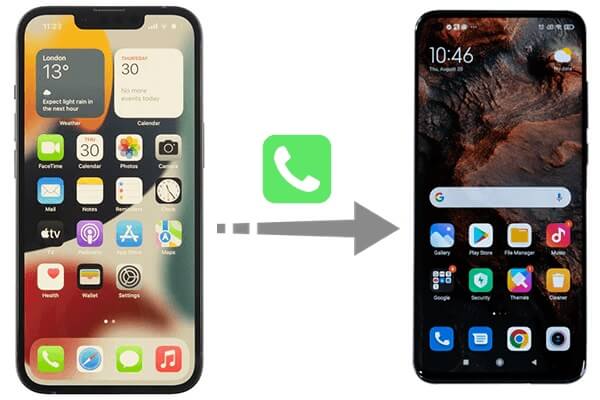
您可以使用 iSMS2droid 將通話記錄從 iPhone 匯入Android設備,但您需要先將iPhone 資料備份到 iTunes 。之後,您可以使用 iSMS2droid 從 iTunes 中提取通話記錄。以下是將通話記錄從 iPhone 移至Android的具體步驟:
將iPhone資料備份到iTunes
步驟 1.將iPhone連接到電腦並開啟iTunes 。
步驟 2。在 iTunes 中選擇您的設備,然後按一下「立即備份」。確保備份中包含“通話記錄”資料。

找到通話記錄資料庫檔案:
步驟1.備份完成後,前往電腦上的 C:\Users\[YourUsername]\AppData\Roaming\Apple Computer\MobileSync\Backup\。
第 2 步。在此「備份」資料夾中,您將看到一個或多個包含長串數字和字母的子資料夾。尋找名為 5a 的子資料夾。
步驟 3.找到名為「5a4935c78a5255723f707230a451d79c540d2741」的檔案。這是您的通話記錄資料庫檔案。
透過 iSMS2droid 將通話記錄匯入Android設備
步驟1.透過USB將您的Android連接到您的計算機,將檔案複製到您的Android手機。
第 2 步。將 iSMS2droid 從 Google Play 商店安裝到您的Android手機,然後打開它。然後點選“匯入通話記錄”,選擇“5a4935c78a5255723f707230a451d79c540d2741”檔案。
步驟 3. 該應用程式將處理該檔案並將您的通話記錄匯入到您的Android通話記錄中。

Google 的Android Switch 應用程式旨在簡化從 iPhone 到Android裝置的遷移過程。雖然它可以處理各種各樣的數據,但其完全傳輸通話記錄的能力有時取決於Android版本以及您是否使用有線連接。這種方法通常更簡單,因為它不需要手動定位文件。
步驟 1. 開始之前關閉 iPhone 上的 iMessage 和 FaceTime。然後打開新的Android手機並點擊“開始”以開始初始設定過程。
第 2 步。將您的Android手機連接到 Wi-Fi 網絡,然後在您的 iPhone 上安裝 Switch Android應用程式。
步驟2. 如果您想要無線傳輸,請選擇「無線?」選項,然後點擊「從 iPhone 或 iPad 切換」。
步驟3.在Android上登入您的Google帳號。然後使用 iPhone 的相機掃描Android裝置上的二維碼,並點擊「加入」透過 Wi-Fi 連接您的手機。
步驟4.之後,選擇「通話記錄」選項,然後點選「下一步」開始資料傳輸。順便說一句,在某些型號上,支援通話記錄。在這種情況下,請選擇其他方法。

一些Android手機製造商提供了從 iPhone 遷移資料的工具,有時也支援遷移通話記錄。我們以三星為例。三星提供了一款名為 Smart Switch 的工具,可以輕鬆地將資料從 iPhone 傳輸到三星手機。
步驟 1. 首先,將您的 iPhone 備份到 iCloud :在您的iOS裝置上,導覽至「設定」並點擊您的 Apple ID。點擊“iCloud”並切換開關以選擇您想要同步的資料。同步將自動進行。

第 2 步。接下來,在新的 Galaxy S24 手機上啟動 Smart Switch。請依照螢幕上的指示進行設定。然後,點選「接收資料」。選擇“iPhone/iPad”,然後點擊螢幕底部的“從 iCloud 取得資料”。

步驟3.輸入您的Apple ID和密碼,然後點選「登入iCloud」。您的 iPhone 將提示您點擊「允許」以查看驗證碼。
步驟4.在您的三星裝置上輸入驗證碼,然後點選「連線」。在您的 iPhone 上,點擊「確定」以關閉代碼彈出視窗。
步驟5.選擇您想要傳輸的數據,然後點選「傳輸」。
注意: Smart Switch 是否需要 Wi-Fi來傳送資料?這就是您正在尋找的答案。
鑑於上述方法的複雜性和局限性,如果您打算傳輸其他類型的數據,我們強烈建議您使用強大的Coolmuster Mobile Transfer Mobile Transfer 。雖然該軟體不直接支援將通話記錄從 iPhone 複製到Android ,但您可以透過截取通話記錄的螢幕截圖並使用該軟體傳輸影像來間接傳輸它們。軟體操作簡單,使用者友善。
Coolmuster Mobile Transfer能為您做些什麼?
如何使用 Mobile Transfer將照片從 iPhone 傳輸到Android ?
01在您的電腦上,下載、安裝並啟動程式。
02使用各自的數據線將您的 iPhone 和Android裝置連接到電腦。確保iPhone處於來源位置;如果不是,請按一下「翻轉」來交換它們。

03勾選“照片”,點擊“開始複製”即可將包含iPhone通話記錄的影像傳送到您的Android裝置。

以下是影片指南(約 2 分鐘):
本文概述了使用 iSMS2droid、 Android Switch 和 Samsung Smart Switch 將通話記錄從 iPhone 傳輸到Android的具體方法。此外,我們建議使用Coolmuster Mobile Transfer作為間接傳輸解決方案。如果您正在尋找可靠且全面的解決方案,請嘗試Coolmuster Mobile Transfer 。雖然該工具將通話記錄從 iPhone 直接傳輸到Android功能仍在開發中,但其整體功能非常全面。
相關文章: